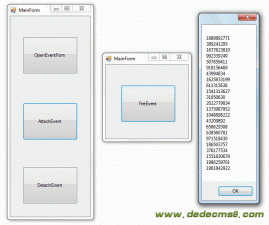IIS 7.5安装调试LebiShop多语言网上商店系统
首先我们将下载的LebiShop安装压缩包解压到本地磁盘(本文解压到了K盘)。

下面我们来讲述如何在IIS中为系统运行配置正确的环境:(以windows XP为例)
一、打开IIS
在网站上点鼠标右键,点击添加网站。

二、添加网站
填写网站名称LebiShop,在物理路径后面点选择路径按钮,选择LebiShop,然后点击确定按钮。

一直选中到LebiShop那一级(如图),下面显示admin\ajax等文件夹就对了,选中后点击确定按钮。

三、浏览网站
安装后,我们在浏览器地址栏输入http://localhost/浏览LebiShop,如图出现报错,我们下面讲解如何处理。
出错原因:.NET版本不对,应该选择4.0。

在IIS中点击左侧的应用程序池,在右侧找到我们刚添加网站时自动创建的应用池LebiShop,双击鼠标左键进行配置。

.NET Framework版本选择.NET Framework v4.0.30319,点击确定按钮。
如果没有4.0版本选择,需要安装,Microsoft .NET Framework 4.0 下载地址http://www.microsoft.com/zh-cn/download/details.aspx?id=17718

刷新浏览器,出现正确的安装页面,阅读许可协议后,点击同意并继续安装按钮。

阅读配置说明,点击下一步按钮。

我们看到Web.Config文件写权限验证失败,下一步按钮灰色不可点击,下面我们讲解如何解决。

打开IIS,在左侧找到我们添加的网站LebiShop,点击鼠标右键,点击编辑权限。

点击安全选项卡,在组或用户名下面点击Users用户,点击编辑按钮。

在组或用户名下面点击Users用户,在下面Users的权限中完全控制和修改两项勾选允许,点击应用按钮,点击确定按钮。

刷新浏览器,此时Web.Config文件写权限验证通过,下一步按钮变成可点击状态,点击下一步按钮。

数据库类型选中MSSQL Server,填写数据库地址、数据库名称、数据库用户名、数据库密码吗,点击测试连接,提示测试成功说明数据库连接信息正确,点击下一步安装。
图解在本机安装SQL Server2005客户端 http://www.lebi.cn/faq/info.aspx?id=89
在SQL Server2005中新建数据库 http://www.lebi.cn/faq/info.aspx?id=90

输入管理员账号、管理员密码,点击下一步按钮。

安装完成,感谢您选择LebiShop,祝您使用愉快!